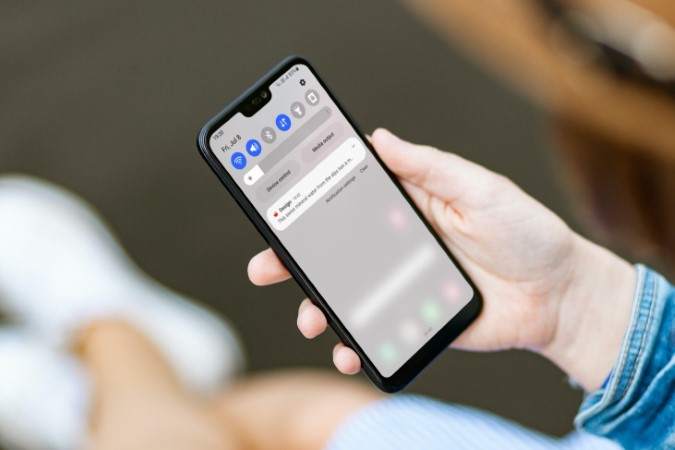Содержание
Если приложения на вашем телефоне не отправляют уведомления вовремя, вы можете пропустить важные текстовые сообщения, электронные письма, оповещения и многое другое. Поскольку причин может быть несколько, универсального решения не существует. Тем не менее, следующие советы помогут исправить задержку уведомления на вашем Android навсегда.
1. Избегайте приложений с принудительной остановкой
Когда вы принудительно останавливаете приложение на своем телефоне, Android завершает все процессы, связанные с этим приложением. В результате приложение может перестать отправлять уведомления, пока вы не откроете его снова.
Поэтому вам следует избегать удаления важных приложений с экрана «Последние» или принудительной остановки их каким-либо другим способом, чтобы получать уведомления по мере их поступления.
2. Отключить адаптивную батарею
Адаптивная батарея – это отличная функция Android, которая отслеживает использование вами приложений и позволяет запускать только часто используемые приложения в фоновом режиме. Хотя эта функция действительно увеличивает время автономной работы вашего Android, она также может задерживать уведомления. Поэтому лучше его отключить.
1. Откройте приложение Настройки и выберите Батарея.
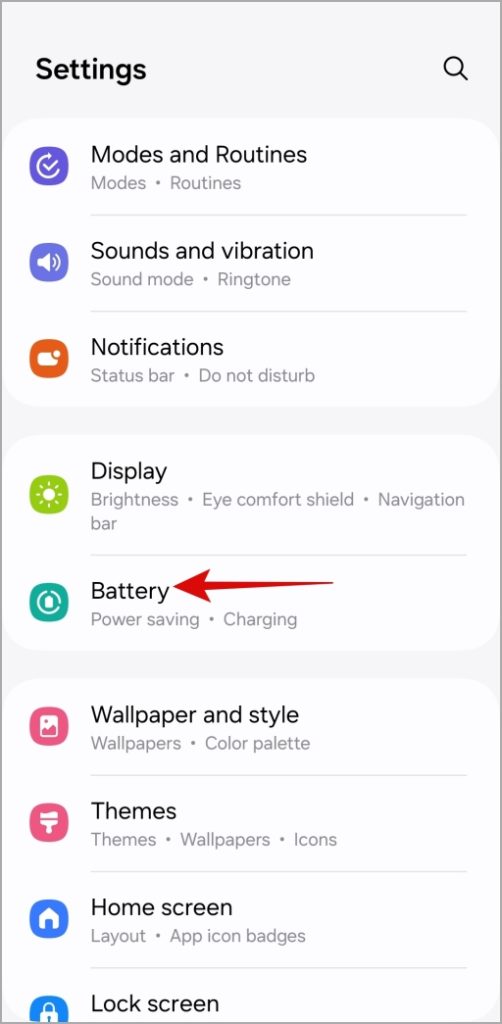
2. Перейдите к Ограничениям использования в фоновом режиме.
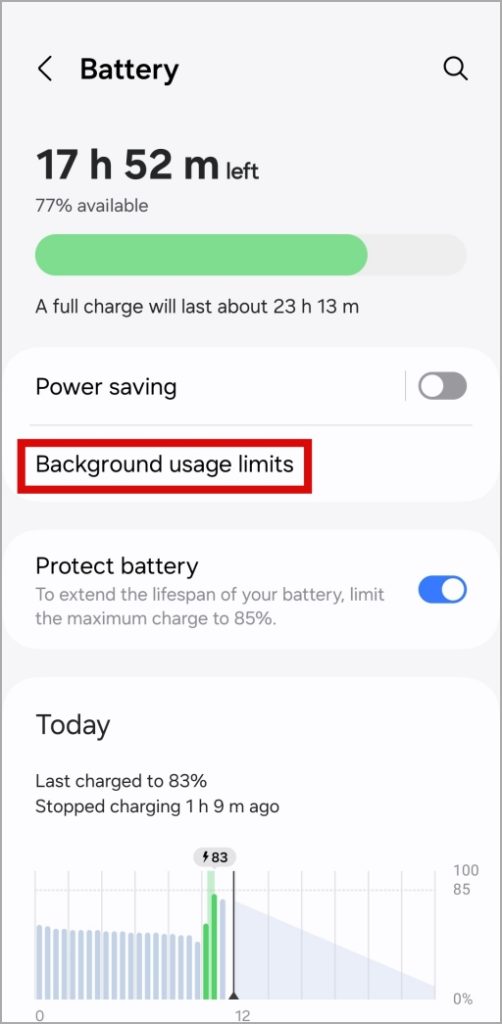
3. Коснитесь меню кебаба (значок из трех точек) в правом верхнем углу и выберите параметр Адаптивная батарея.
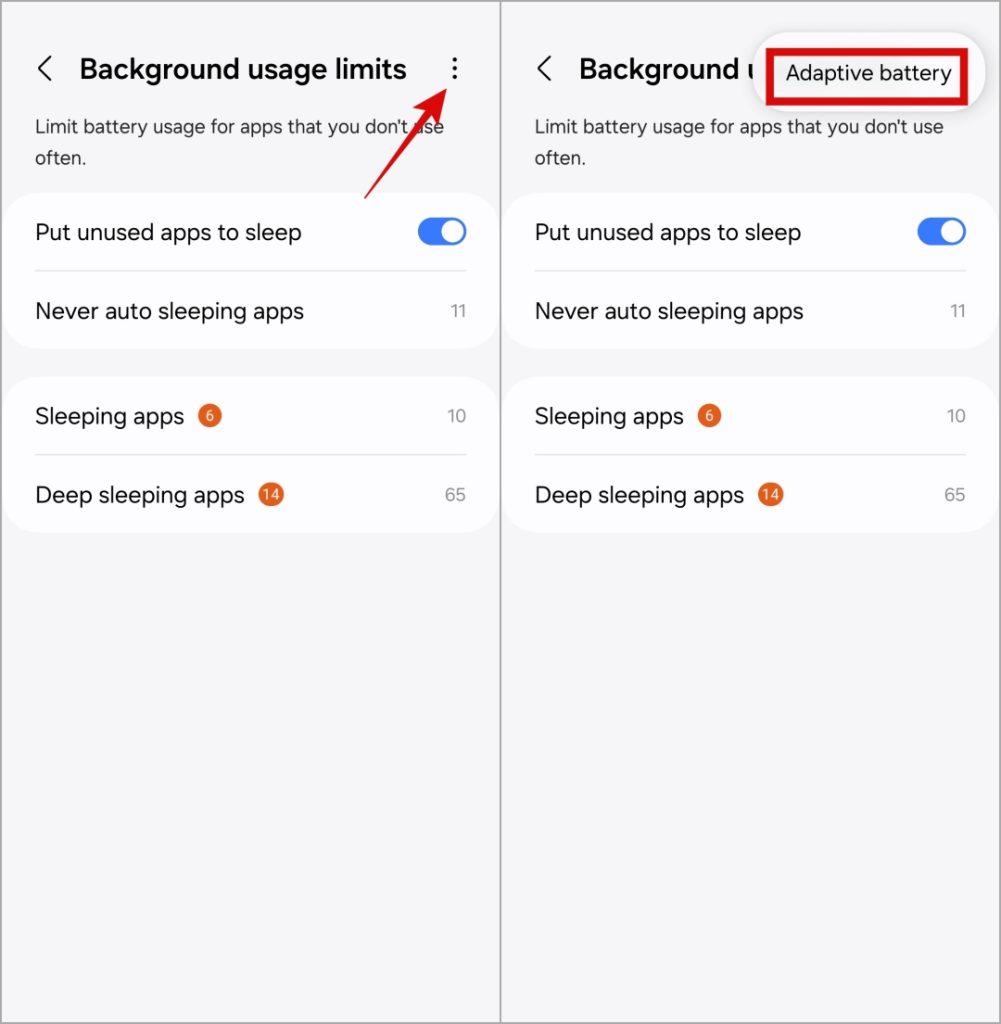
4. Выключите переключатель рядом с пунктом Адаптивная батарея.
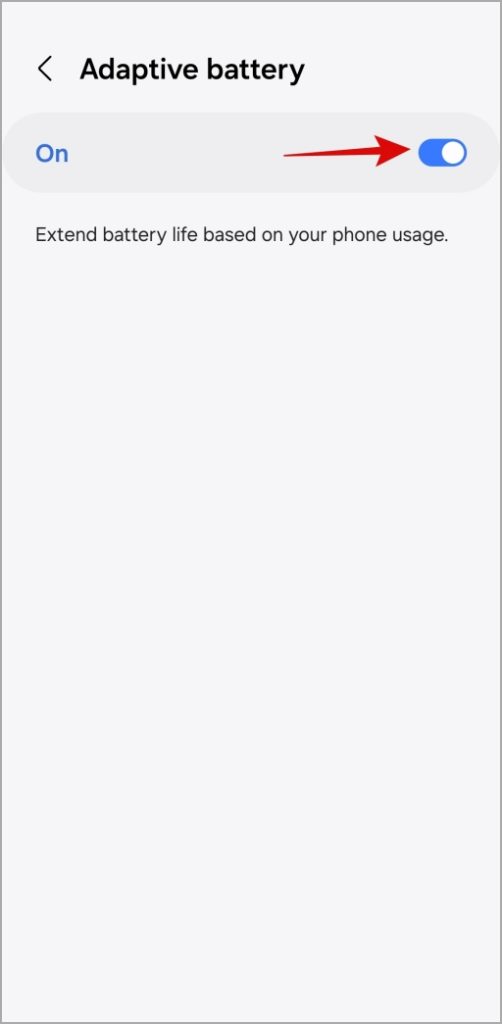
3. Отключить экономию заряда батареи и трафика
Экономия заряда батареи на вашем телефоне ограничивает возможность работы приложения в фоновом режиме. В результате приложения могут не получить новые данные, когда вы их не используете. Чтобы этого избежать, необходимо отключить функцию экономии заряда аккумулятора на телефоне.
Откройте приложение Настройки, выберите Аккумулятор и выключите переключатель рядом с Энергосбережение
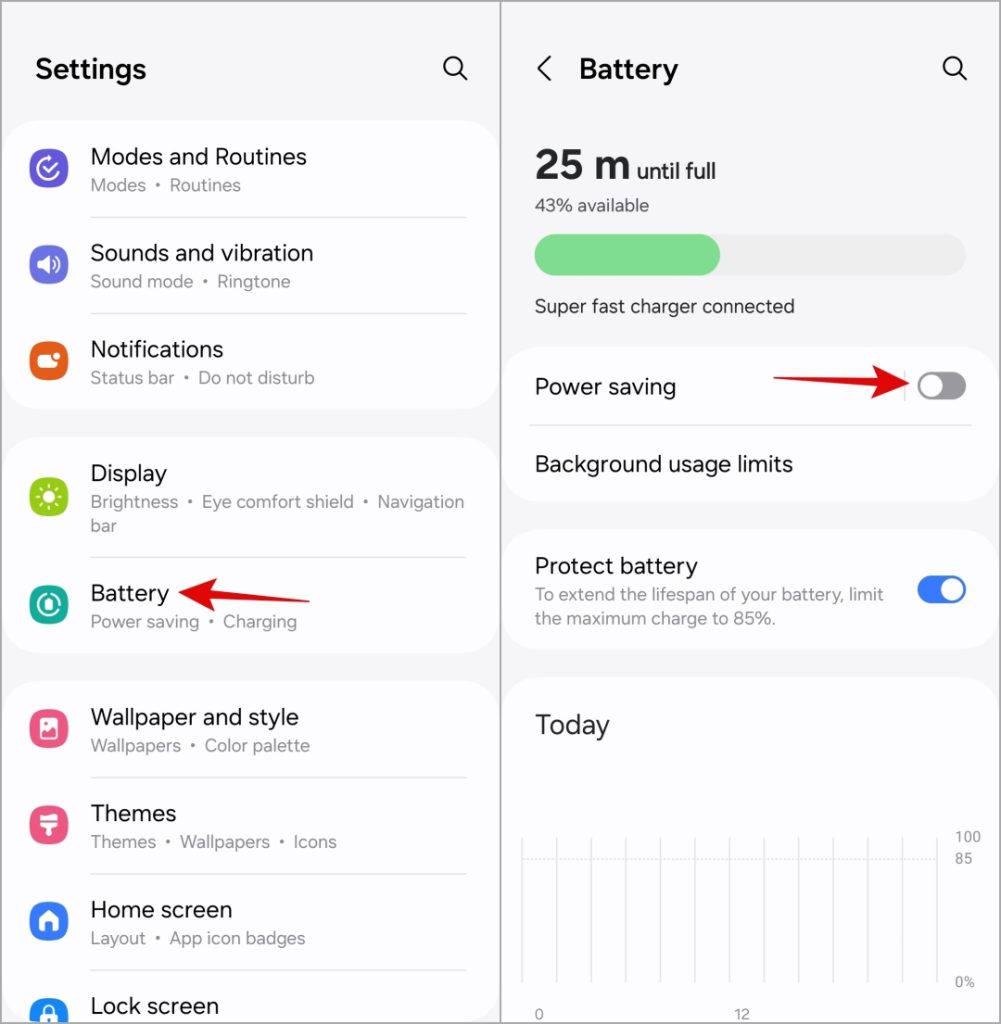
Аналогично, включение функции экономии трафика может запретить приложениям использовать Интернет вашего телефона в фоновом режиме. В результате приложения, использующие Интернет, такие как Gmail, WhatsApp, Instagram и другие, могут не отправлять уведомления сразу. Следовательно, вам также следует отключить режим экономии трафика.
1. Откройте меню Настройки и выберите Подключения >Использование данных.
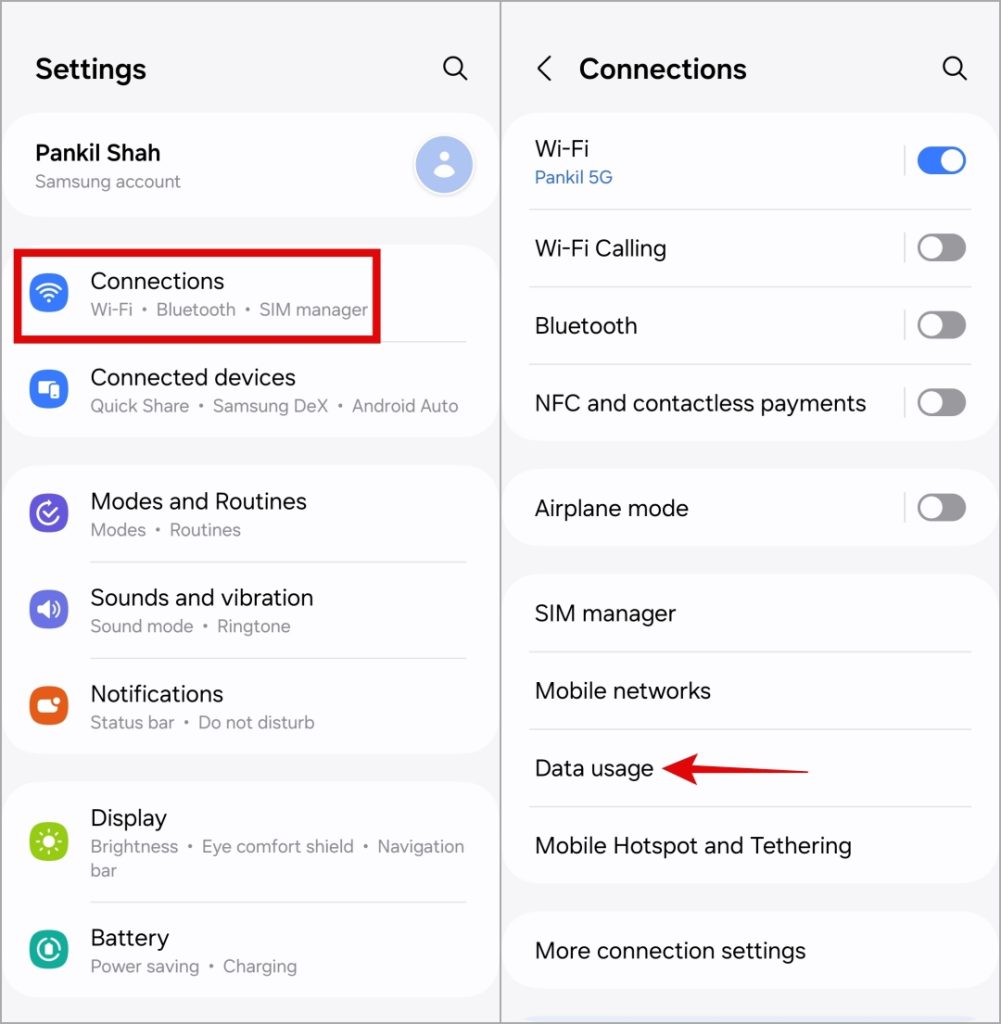
2. Нажмите Экономия трафика и отключите его в следующем меню.
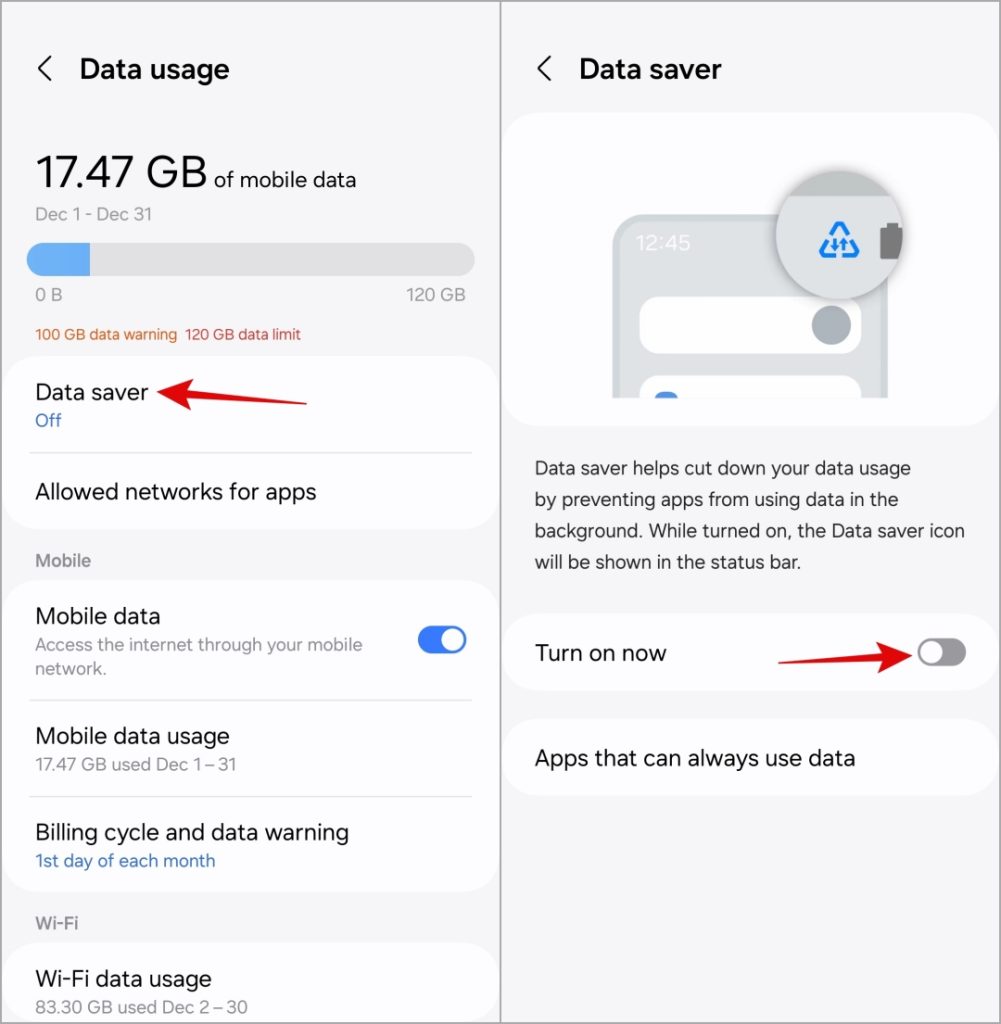
4. Отключить режим энергосбережения Wi-Fi
Режим энергосбережения Wi-Fi на Android предназначен для анализа особенностей использования данных и оптимизации энергопотребления. Если эта функция включена, ваш телефон может периодически отключаться от Wi-Fi в целях экономии энергии, что иногда приводит к задержкам в получении уведомлений. Вот как его можно отключить.
1. Запустите приложение Настройки на своем телефоне и выберите Подключения >Wi-Fi.
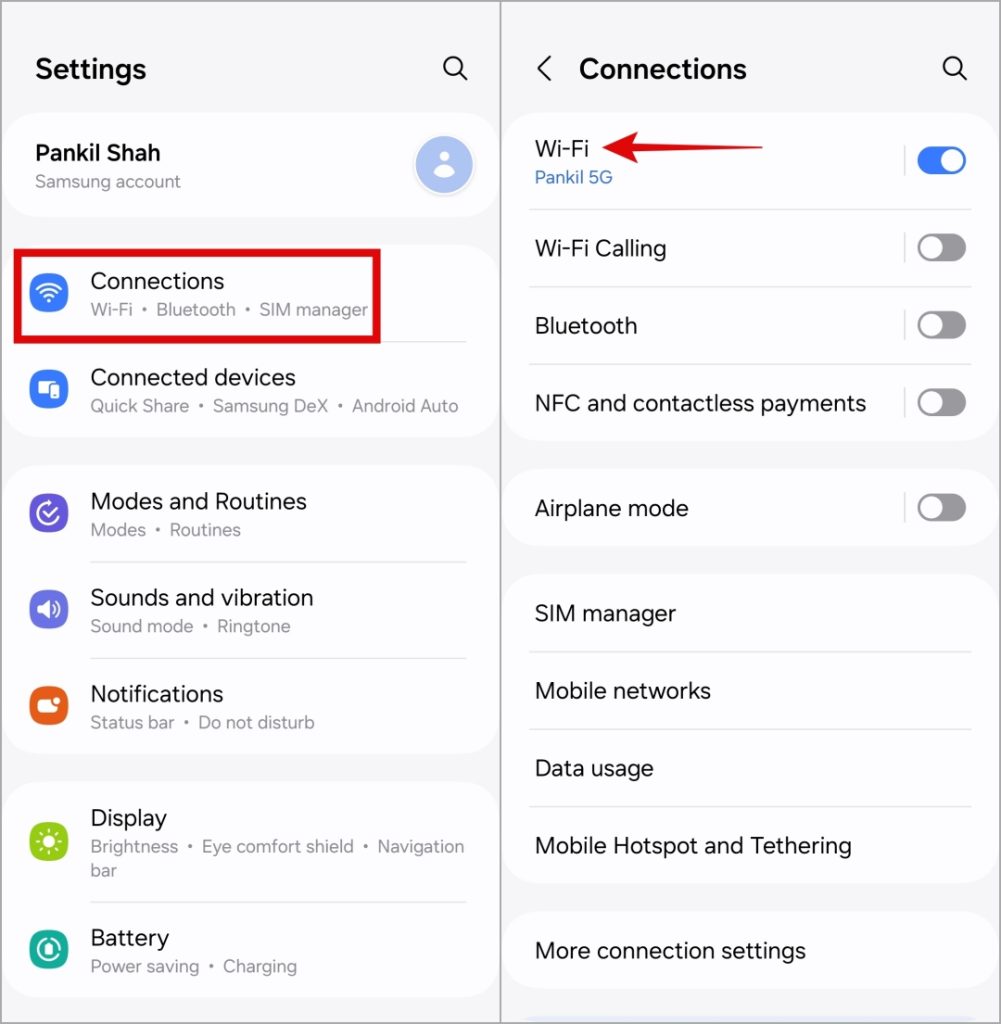
2. Нажмите на меню шашлыка (трехточечный значок) в правом верхнем углу и выберите Интеллектуальный Wi-Fi.
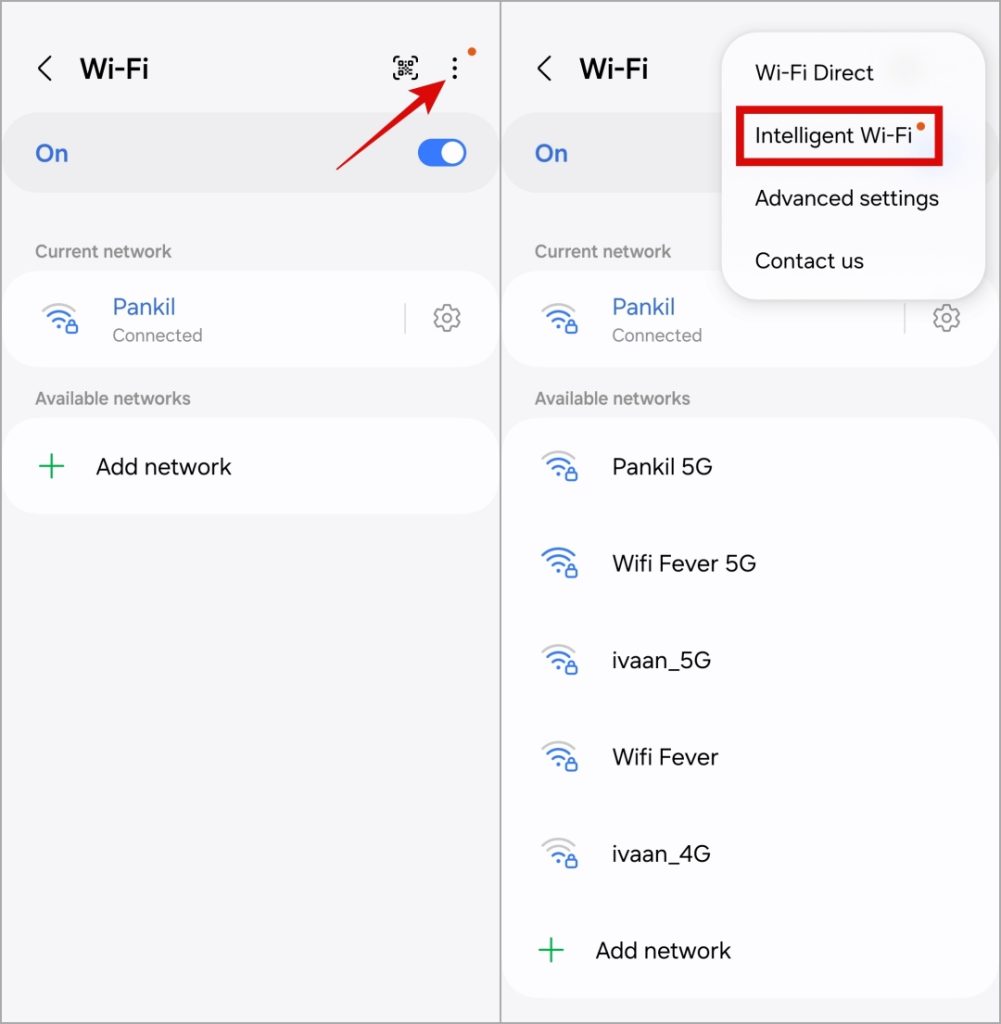
3. Выключите переключатель рядом с Режим энергосбережения Wi-Fi.
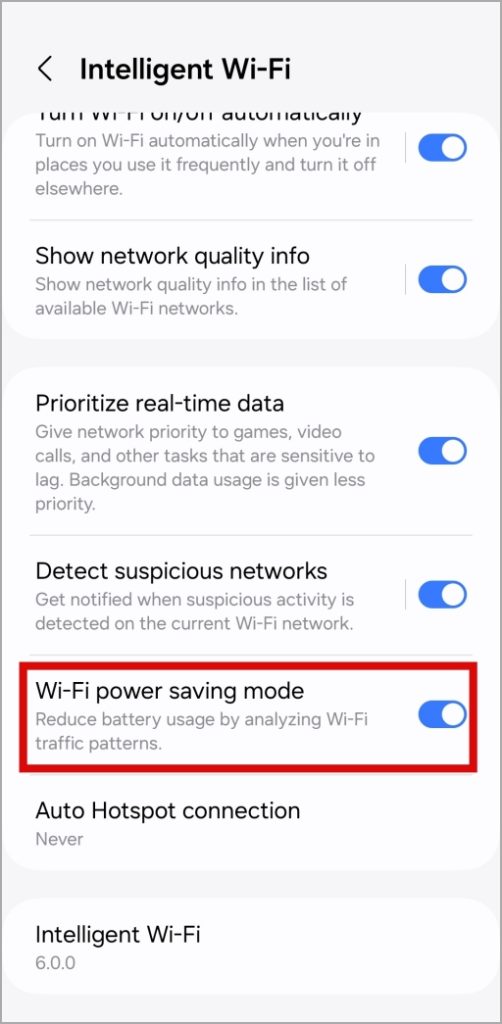
5. Отключить адаптивные уведомления
Адаптивное уведомление – это функция, которая использует искусственный интеллект для ранжирования и определения приоритета ваших уведомлений в зависимости от их важности. Несмотря на свою полезность, эта функция также связана с возникновением задержки уведомлений на Android . Следовательно, лучше отключить его, если приложения не могут сразу отправлять уведомления.
1. Откройте приложение Настройки и выберите Приложения и уведомления >Доступ к специальным приложениям. p>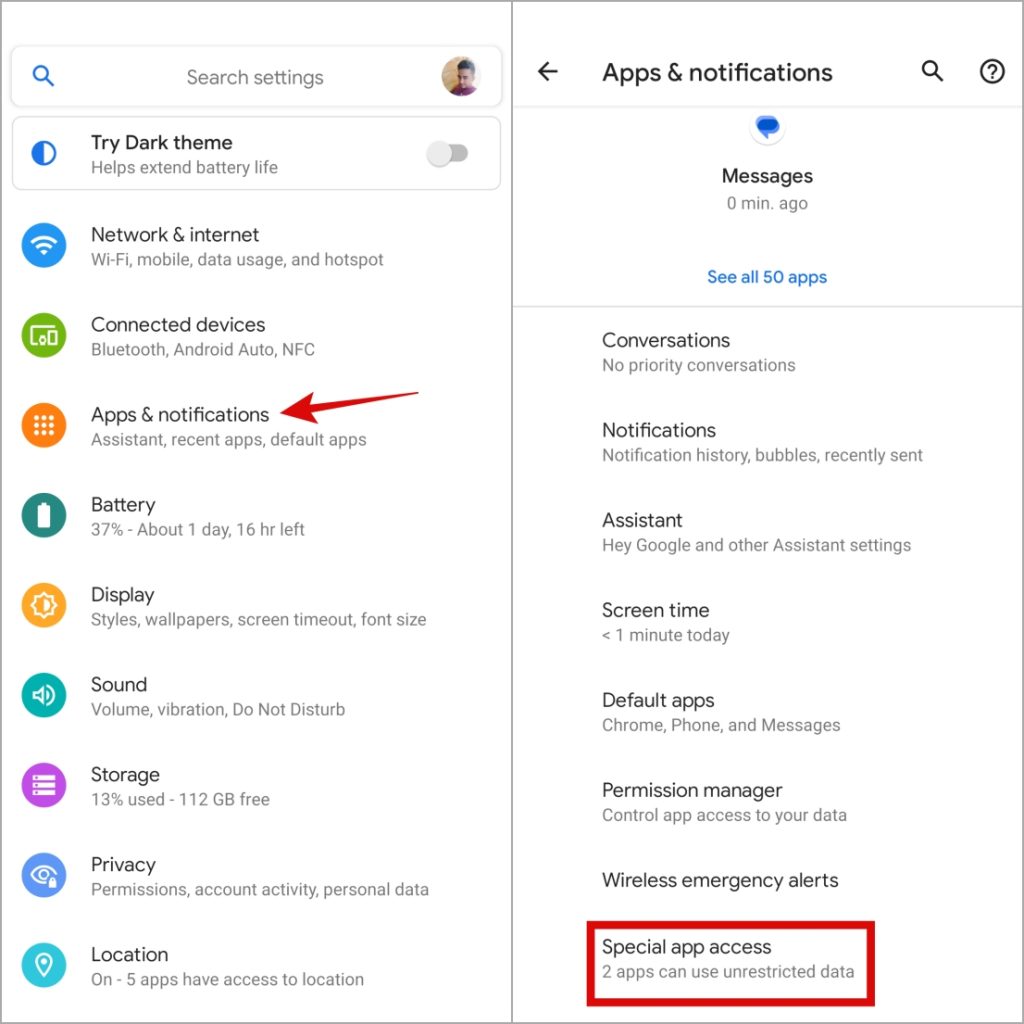
2. Нажмите Адаптивные уведомления и выберите Нет.
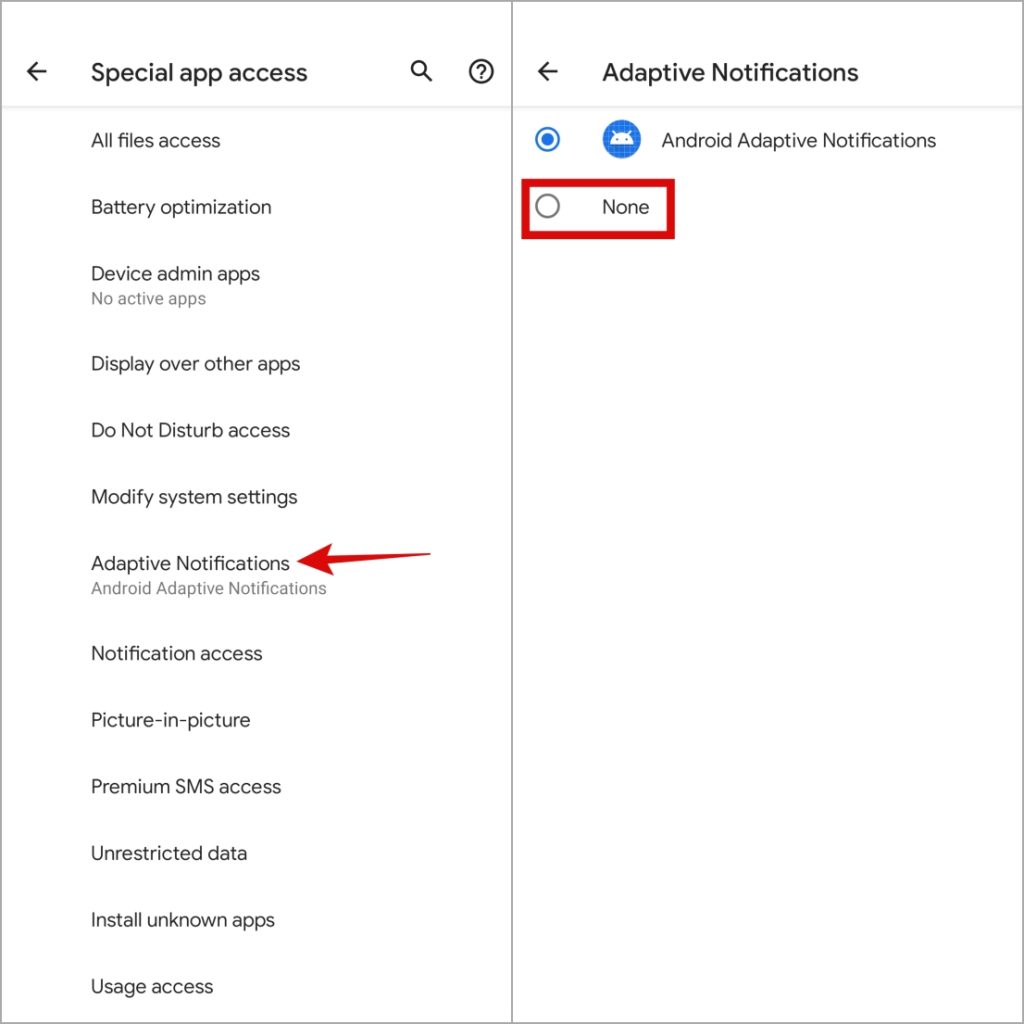
6. Отключить режим «Не беспокоить»
Вы можете настроить режим «Не беспокоить» на своем телефоне так, чтобы он включался автоматически по расписанию. Когда этот режим включается, Android отключает все оповещения на вашем телефоне, создавая впечатление, что уведомления приходят с опозданием.
Выполните следующие действия, чтобы отключить режим «Не беспокоить» на вашем телефоне.
1. Откройте приложение Настройки и выберите Уведомления >Не беспокоить.
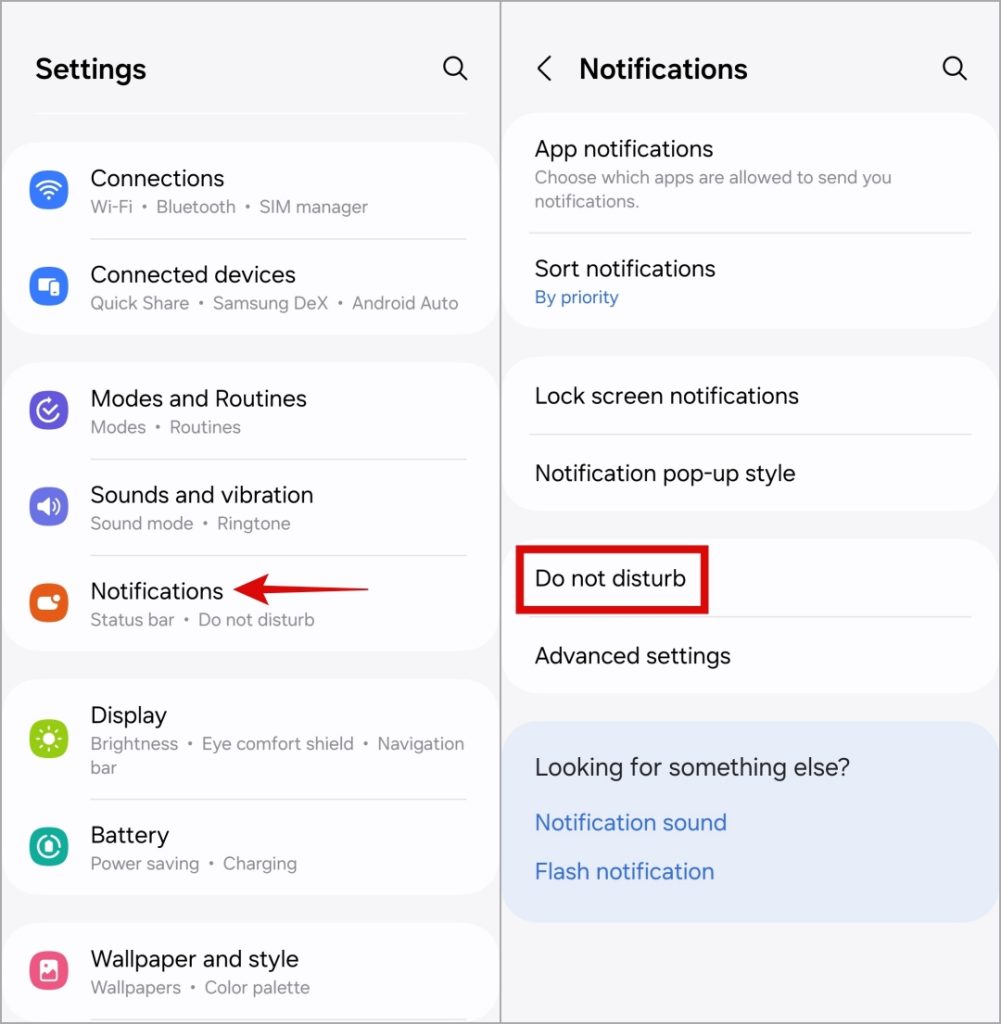
2. Убедитесь, что режим Не беспокоить выключен и не настроен на включение по расписанию.
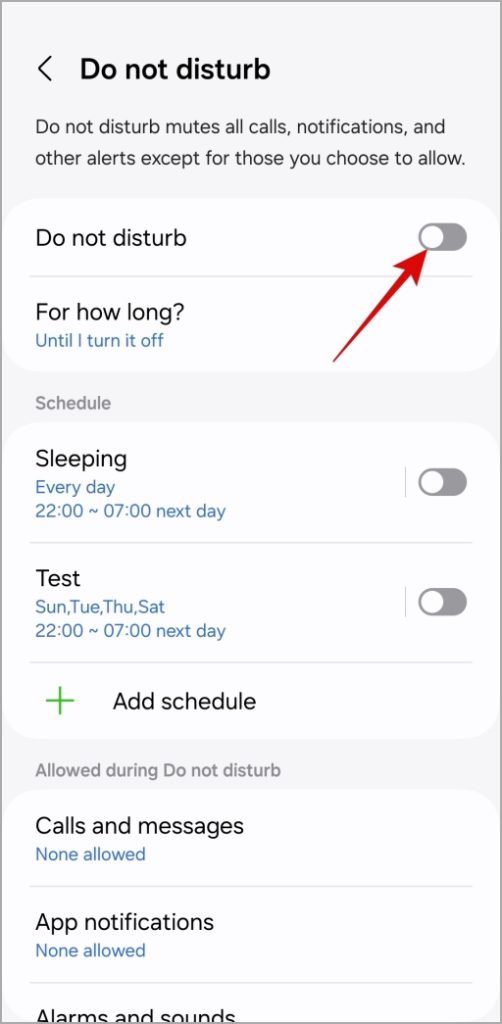
7. Отключить спящие приложения (только для телефонов Samsung)
Если у вас есть телефон Samsung Galaxy, вы можете перевести некоторые нежелательные приложения в спящий режим и запретить им использовать ресурсы в фоновом режиме. Однако это также не позволяет приложениям отправлять уведомления, если вы их не откроете. Чтобы избежать этого, необходимо отключить спящие приложения, выполнив следующие действия.
1. В приложении Настройки выберите Батарея >Ограничения на использование в фоновом режиме.
2. Отключите параметр Переводить неиспользуемые приложения в спящий режим.
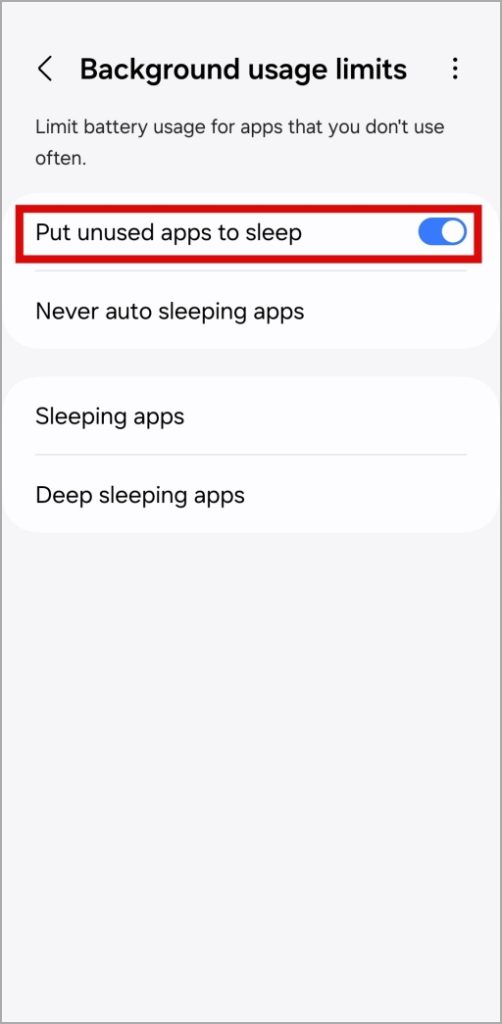
8. Снимите ограничения на использование данных и заряда батареи для приложений
Если проблема с задержкой уведомлений на Android ограничивается несколькими избранными приложениями, вероятно, вы включили ограничения данных для этих приложений.
Чтобы разрешить приложению неограниченное использование данных, выполните следующие действия.
1. Длительно нажмите на значок приложения, а затем коснитесь значка информации в появившемся меню.
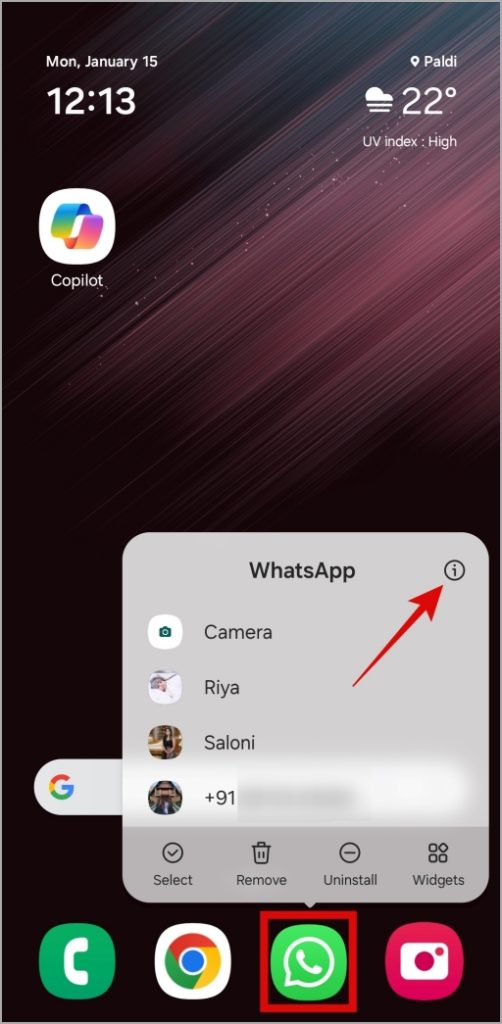
2. Перейдите в раздел Мобильные данные и включите переключатели рядом с пунктом Разрешить использование фоновых данных.
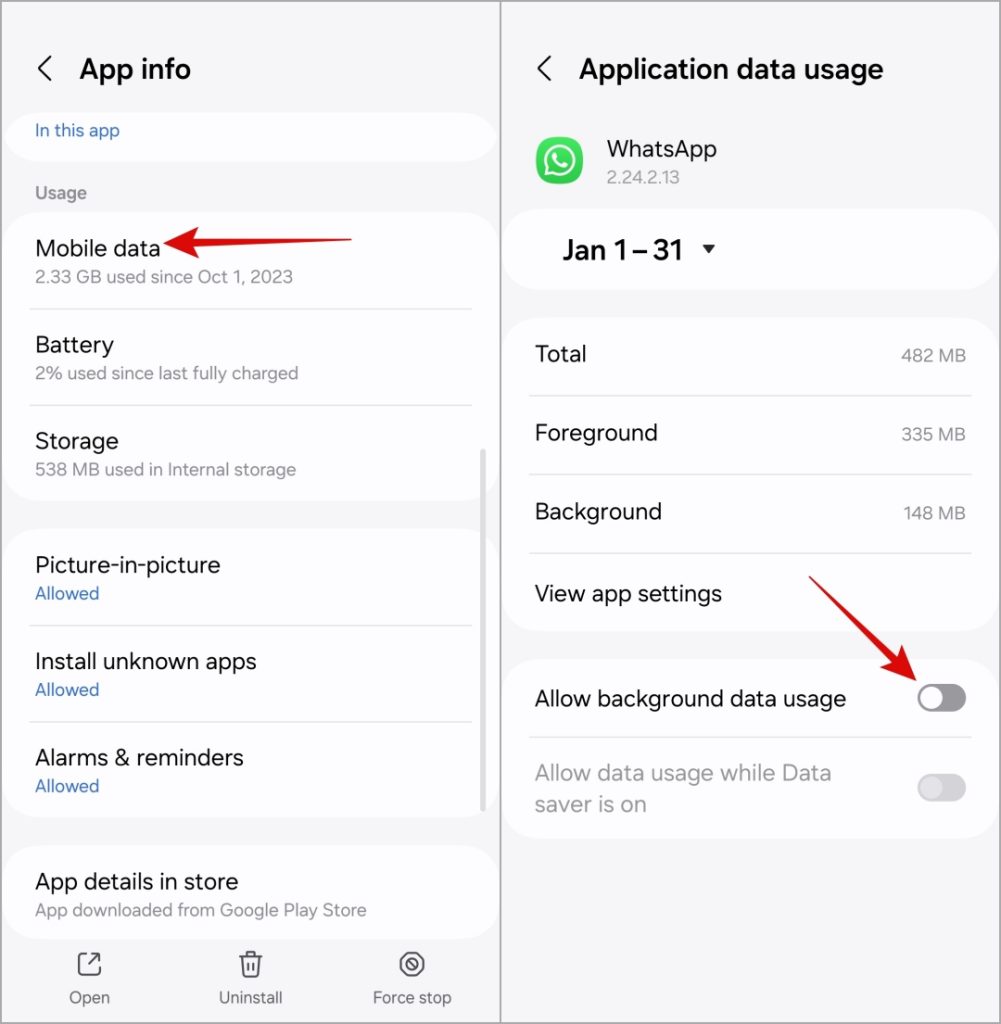
3. Вернитесь на страницу информации о приложении, нажмите Аккумулятор и выберите Оптимизированный.
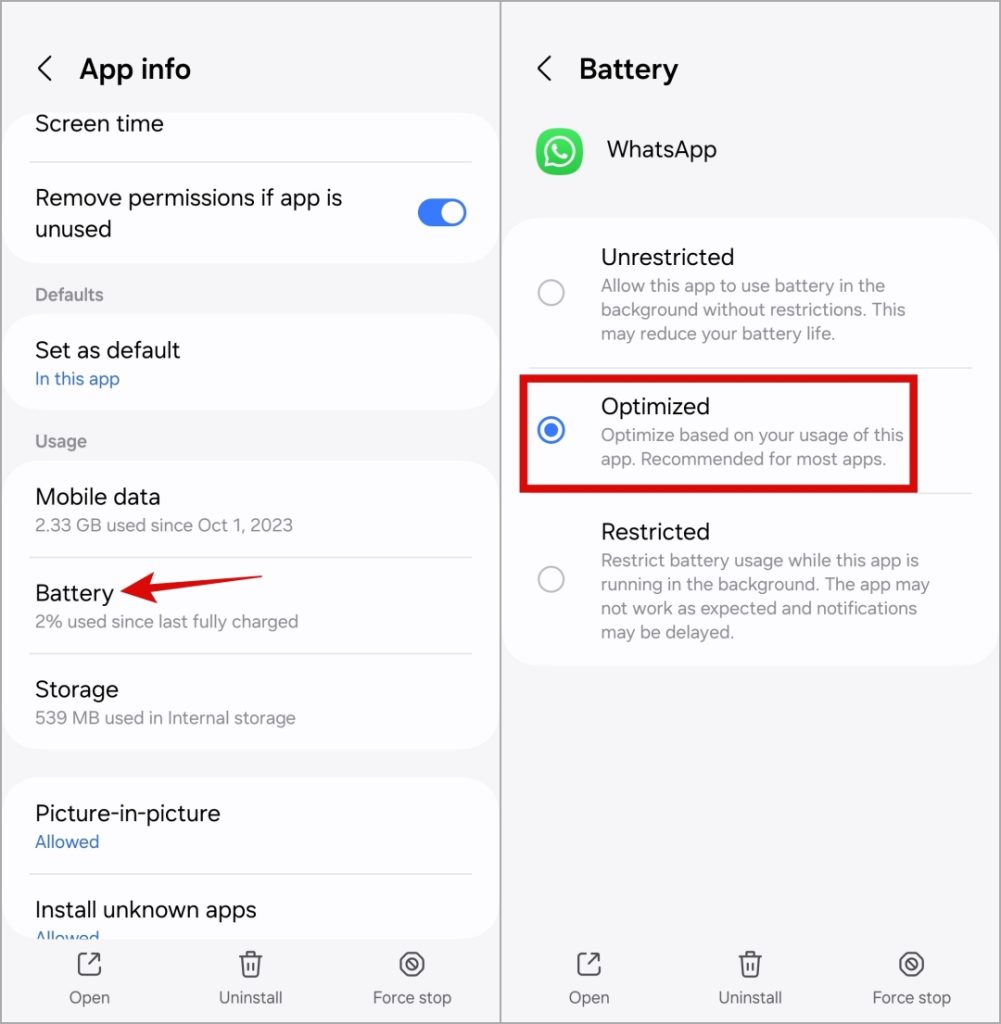
9. Очистить кеш приложения
Если проблема остается даже после разрешения неограниченного использования данных, вы можете очистить существующие данные кэша, собранные приложением, и посмотреть, поможет ли это. Вот как.
1. Нажмите и удерживайте значок приложения, а затем нажмите значок информации в открытом меню.
2. Перейдите в раздел Хранилище и нажмите Очистить кэш внизу.
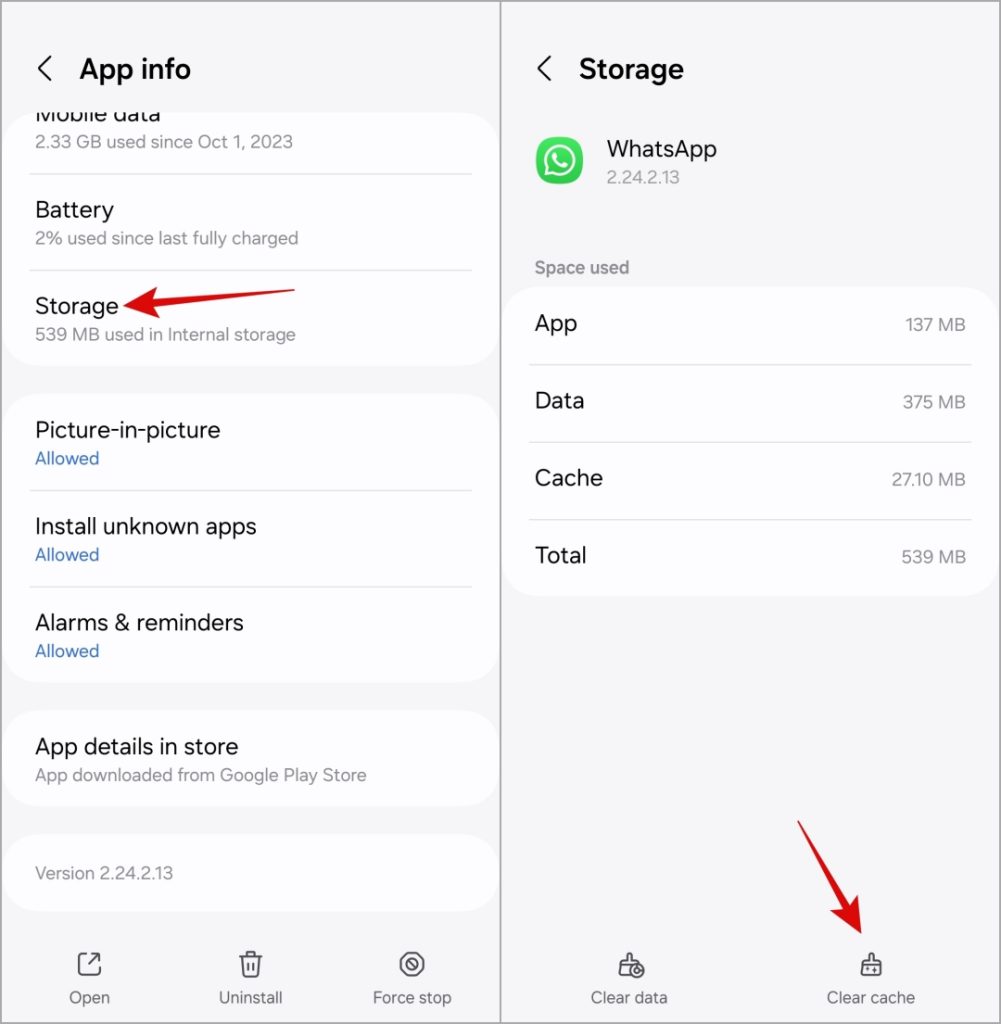
10. Отключить VPN
Хотя VPN-соединение отлично обеспечивает конфиденциальность, важно помнить, что оно может повлиять на скорость получения уведомлений на ваш смартфон. Некоторые VPN могут мешать доставке push-уведомлений, особенно если они накладывают ограничения на использование фоновых данных или блокируют определенные порты.
Чтобы избежать этого, лучше на время отключить VPN на телефоне и посмотреть, поможет ли это.
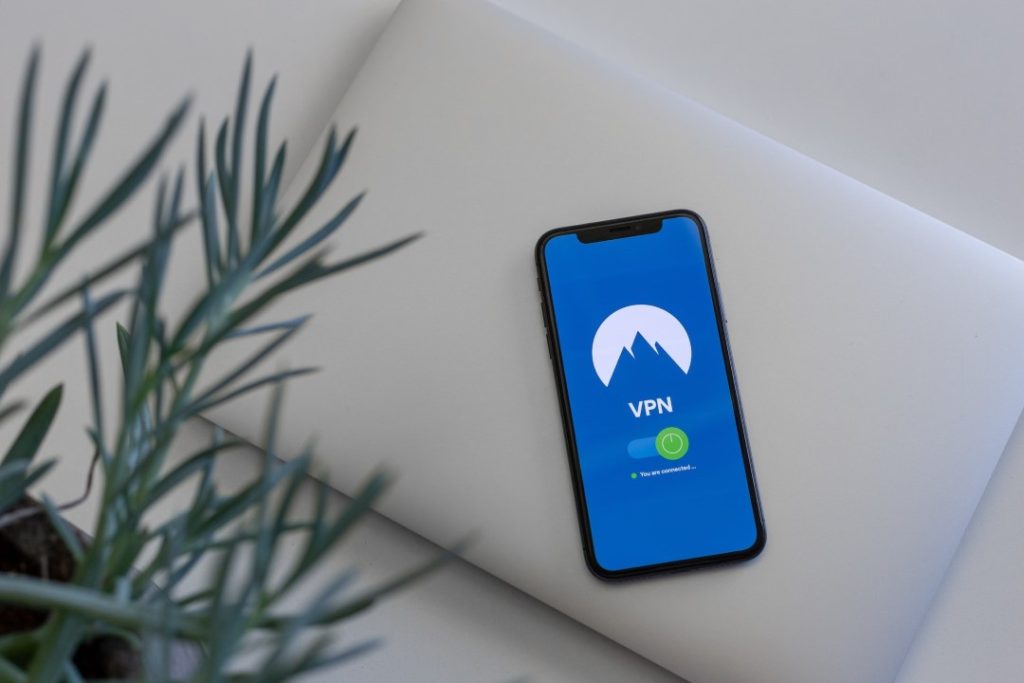
11. Избегайте использования приложений для повышения производительности или очистки кэша
Еще одна причина, по которой уведомления на вашем Android могут задерживаться, — это использование повышения производительности или более чистое приложение на вашем Android . Это может помешать вашим приложениям работать в фоновом режиме и эффективно использовать Интернет, что приведет к задержке уведомлений от этих приложений.
Если у вас возникли такие задержки, рассмотрите возможность отключения или удаления этих приложений для ускорения или очистки со своего телефона.
12. Сбросить настройки приложения
Отключали ли вы недавно какие-либо системные приложения на своем телефоне? Это может привести к тому, что некоторые функции, такие как уведомления, перестанут работать должным образом на вашем Android.
Вместо того, чтобы просматривать все системные приложения одно за другим, проще сбросить настройки приложений на телефоне и начать все заново. Вот как это можно сделать.
1. Откройте приложение Настройки и нажмите Приложения.
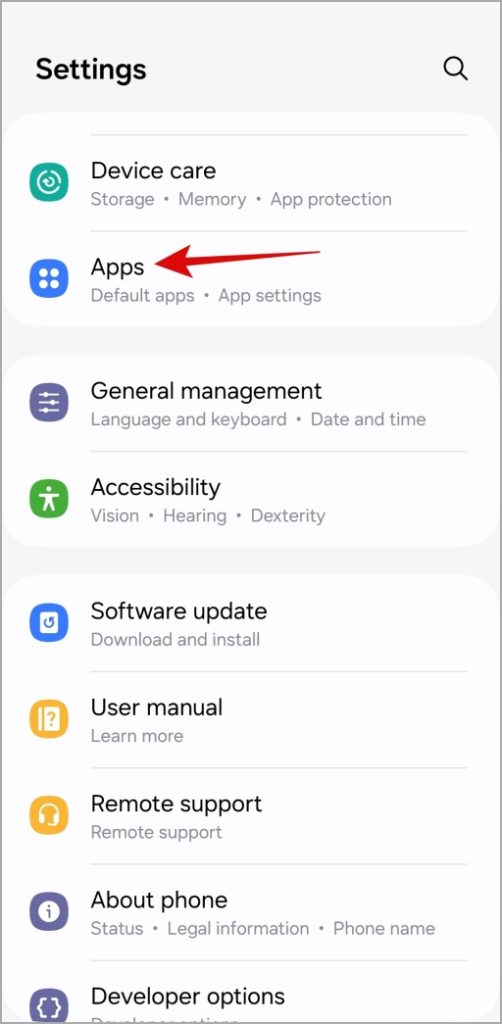
2. Коснитесь меню кебаба (трехточечный значок) в правом верхнем углу и выберите Сбросить настройки приложения.
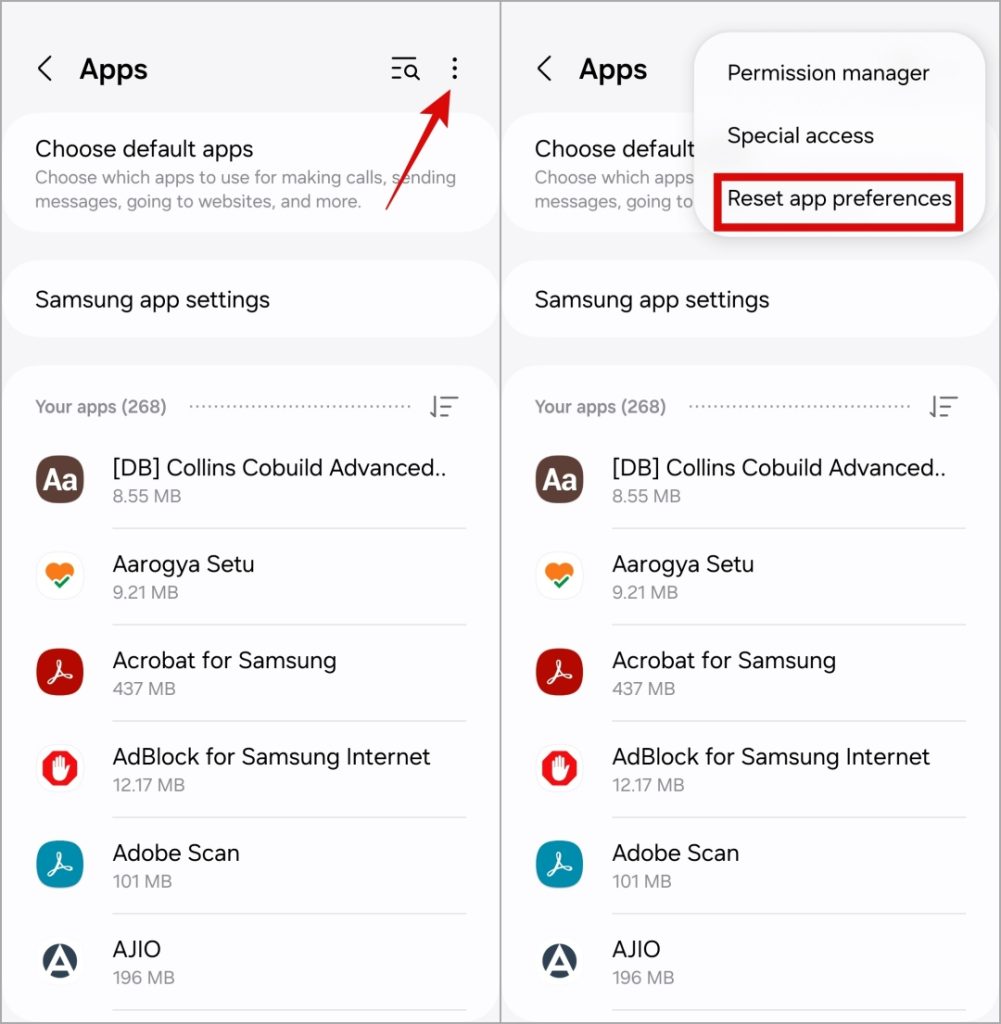
3. Выберите Сбросить для подтверждения.
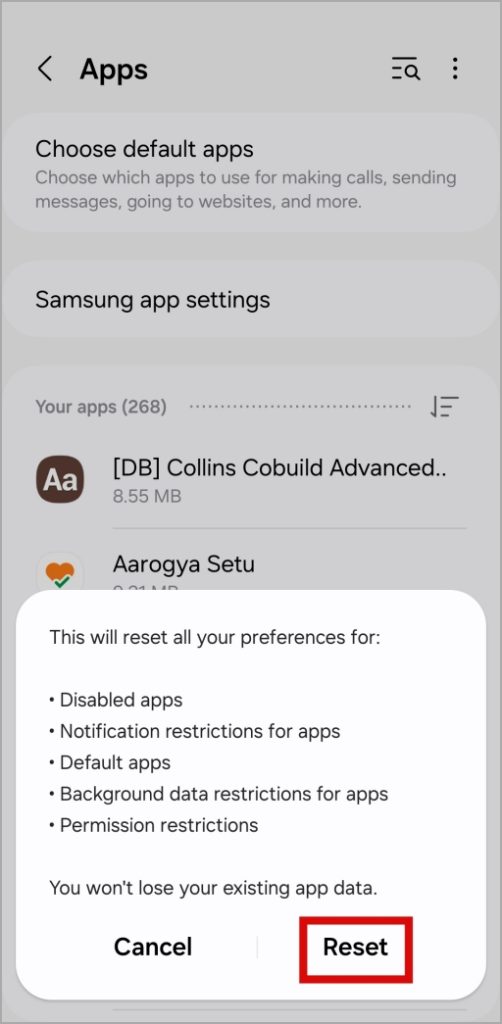
13. Используйте стороннее приложение
Если ни один из вышеперечисленных методов не работает, вы можете использовать стороннее приложение, например Heartbeat Fixer для GCM . По сути, он позволяет вам настроить интервал пульса GCM для устранения задержек уведомлений.
Вы можете использовать приложение, чтобы настроить интервал подтверждения GCM отдельно для Wi-Fi и мобильных данных. Помните, что установка интервала на 1 или 2 минуты может повлиять на заряд батареи вашего телефона. Следовательно, вам следует установить рекомендуемое значение.
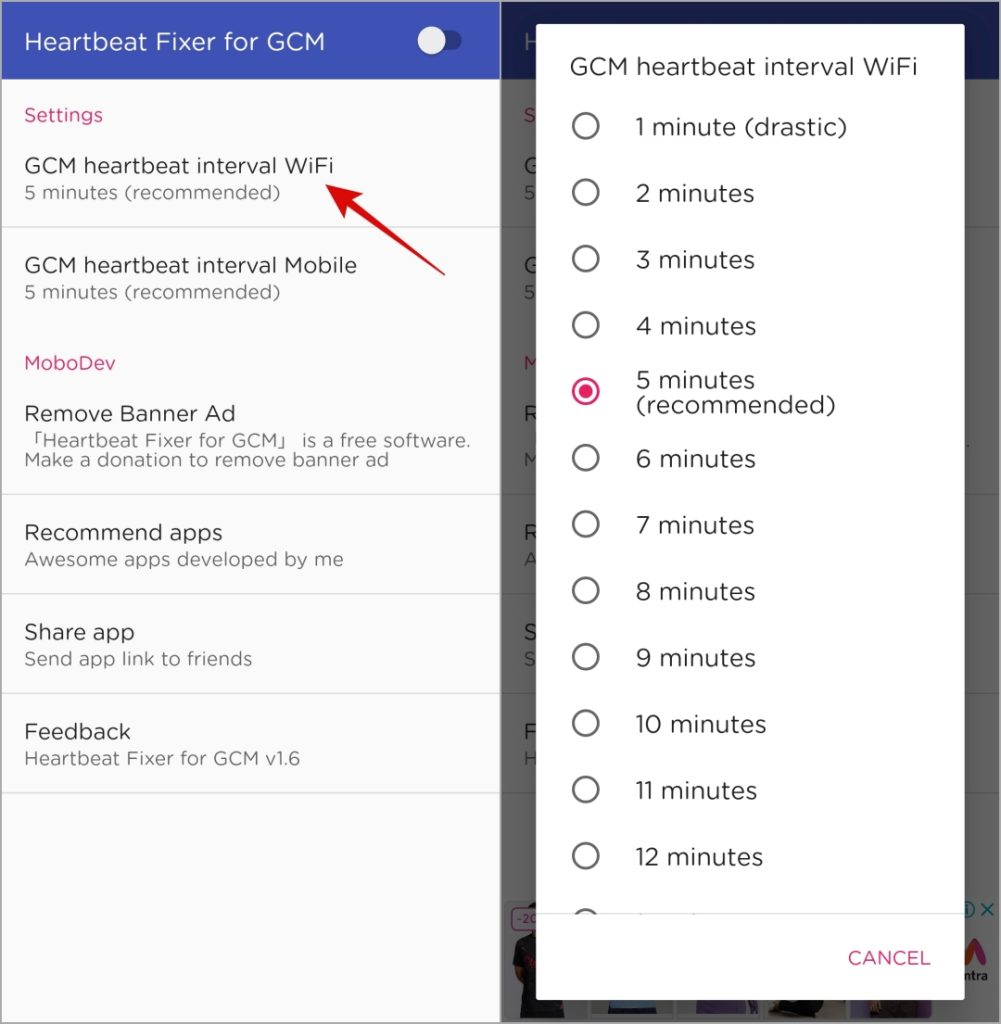
Извините за задержку
В системе уведомлений Android временами может возникнуть беспорядок из-за различных факторов, от неправильной настройки настроек до ошибок приложений. Надеемся, что приведенные выше решения помогли вам исправить задержку уведомлений на Android, и теперь вы спокойны.